今回は社内環境でQGISの地図表示できない、プラグインがダウンロードできないときの対処方法
今回は社内環境でQGISの地図表示できない、プラグインがダウンロードできないときの対処方法を紹介したいと思います。
特に設定をしなくとも、下の記事の設定で地理院地図が表示されれば問題ないのですが、環境によっては、プロキシサーバーがあることがありその設定をしないと地理院地図が表示されない。プラグインのダウンロードに接続できないといったトラブルが起きたりします。

プロキシサーバとは、社内等のネットワークからインターネット接続を行う時に安全な通信を確保するための中継サーバーのことです。
プロキシサーバー確認方法
プロキシサーバーを確認する方法は色々とあるのですが、コマンドプロンプトを使用した確認方法を紹介したいと思います。
コマンドプロンプト起動
わかる方は飛ばしていただいて構いません。まずはコマンドプロンプトを起動します。
コマンドプロンプトは下記の画像の検索ボックスにコマンドプロンプトやcmdと入力すると以下のように検索結果が出てくるので起動します。
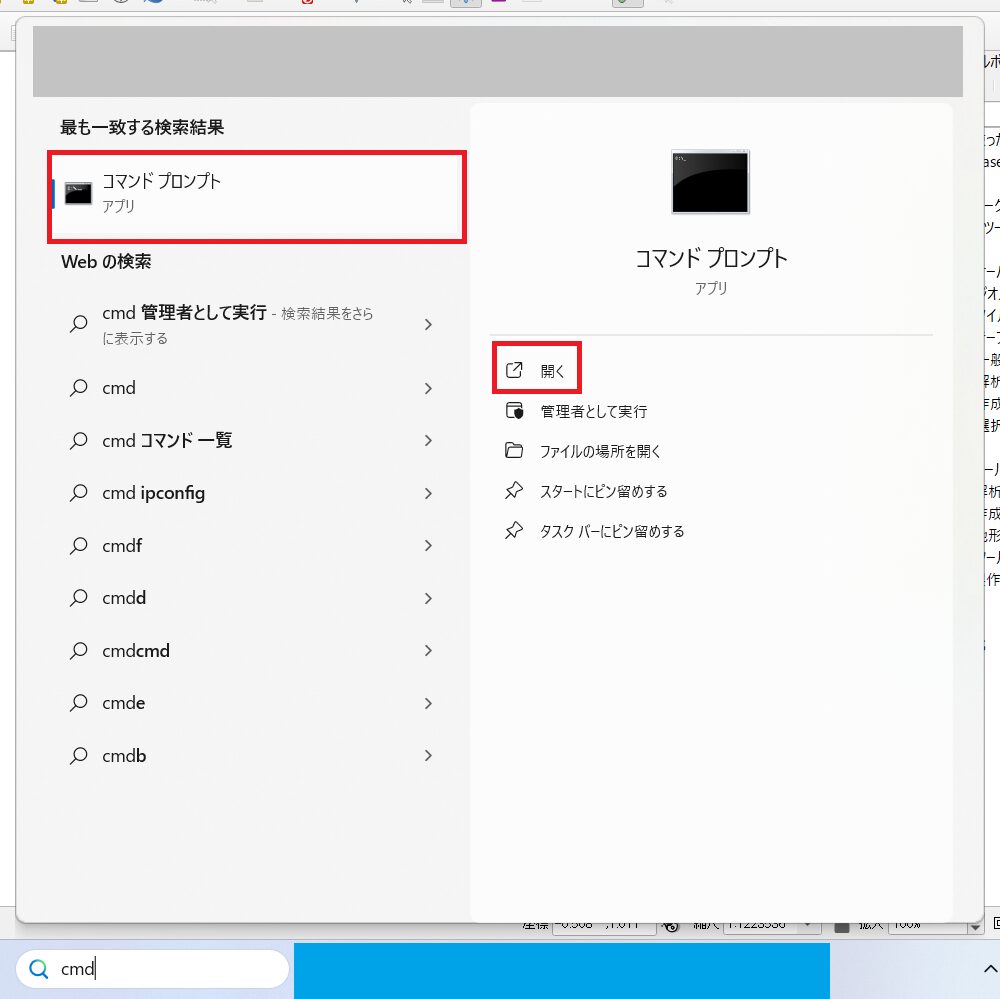
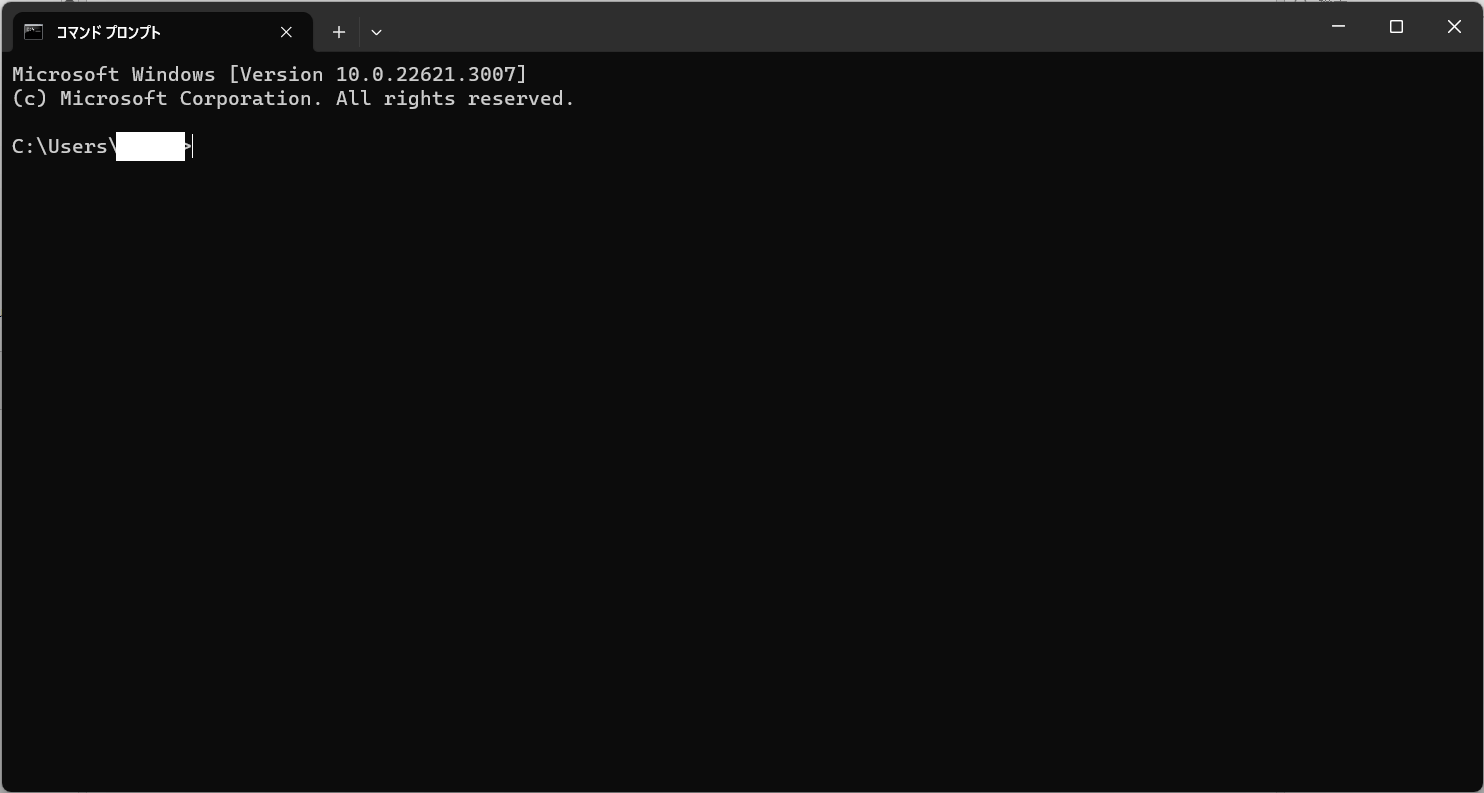
プロキシ確認
コマンドプロンプトが起動したら、以下のポイントのコマンドを入力します。
netsh winhttp show proxy
すると下記の画面のように現在のプロキシ環境が表示されます。
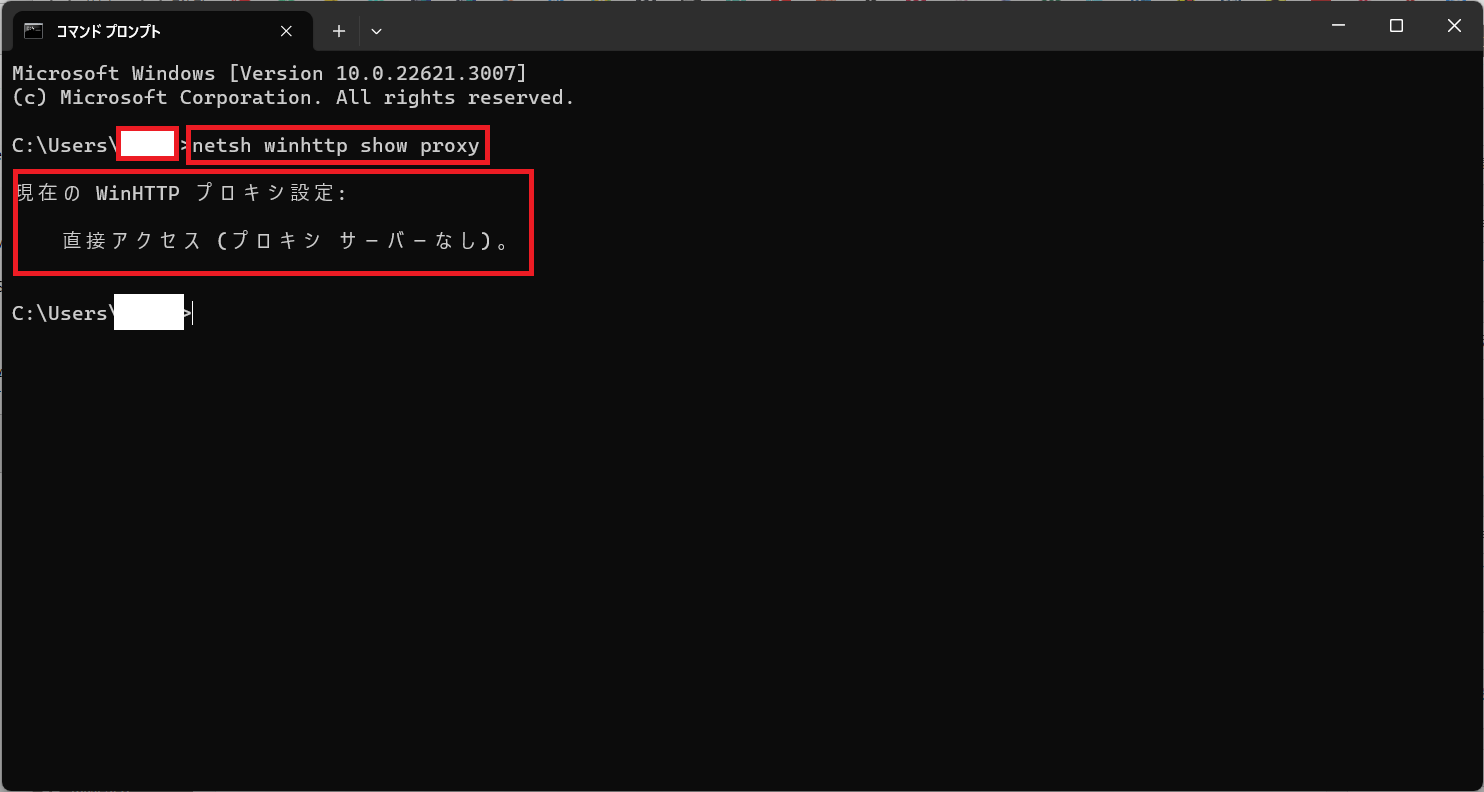
画像は設定していないのでなしと出ていますが、プロキシサーバーがある場合下のように表示されます。
プロキシサーバー:サーバー名:ポート番号
バイパス一覧:~
この「プロキシサーバー:サーバー名:ポート番号」の「サーバー名」のところに入力されているアドレスと:(コロン)の後にある「ポート番号」を使用します。
QGISでプロキシの認証設定
では、QGISで設定をしていきたいと思います。下を選んでオプションを表示します。
「設定」タブ→オプション
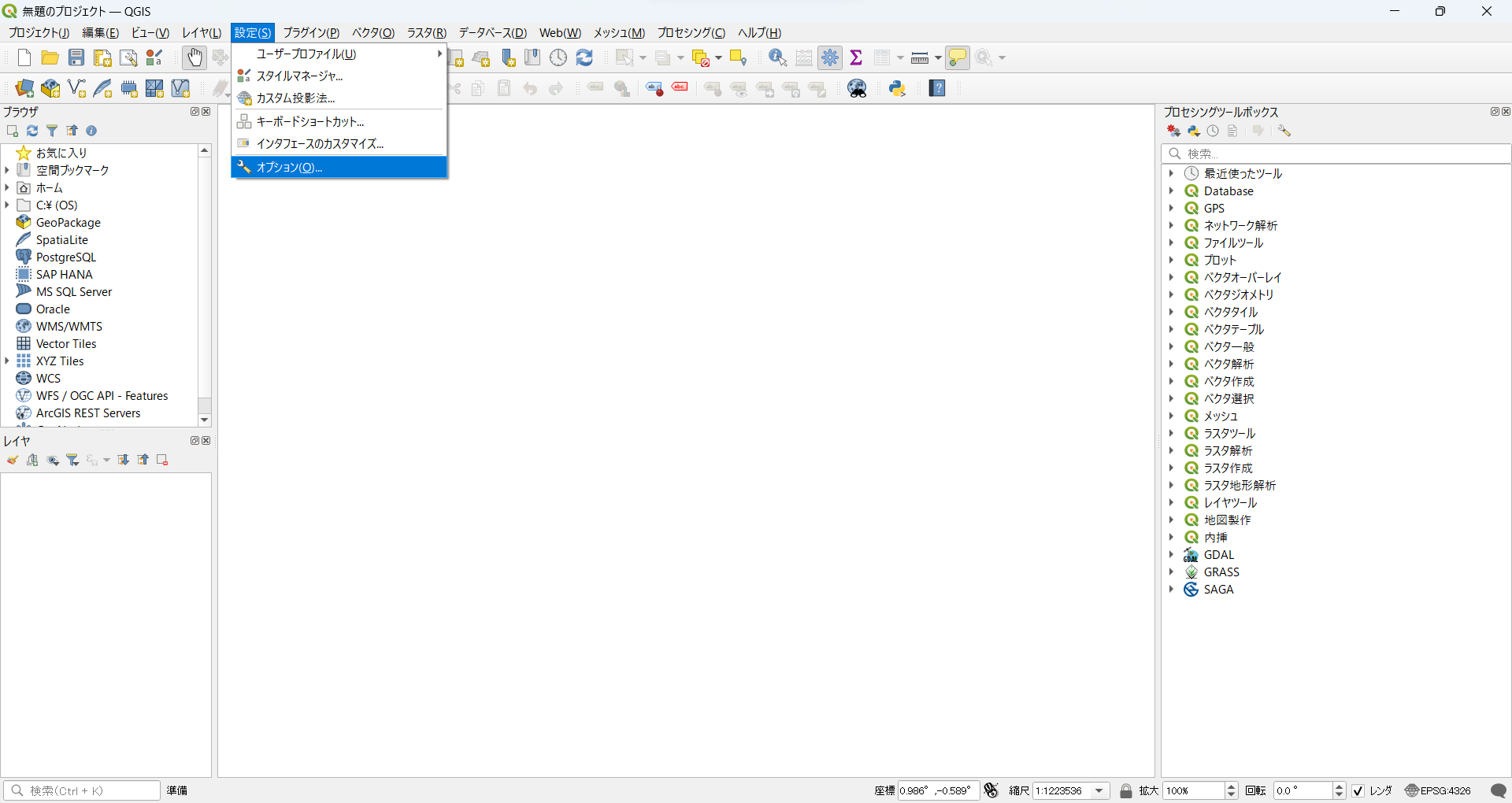
すると下のようなオプションの設定画面が出てくるのでネットワークを選択します。
ネットワーク
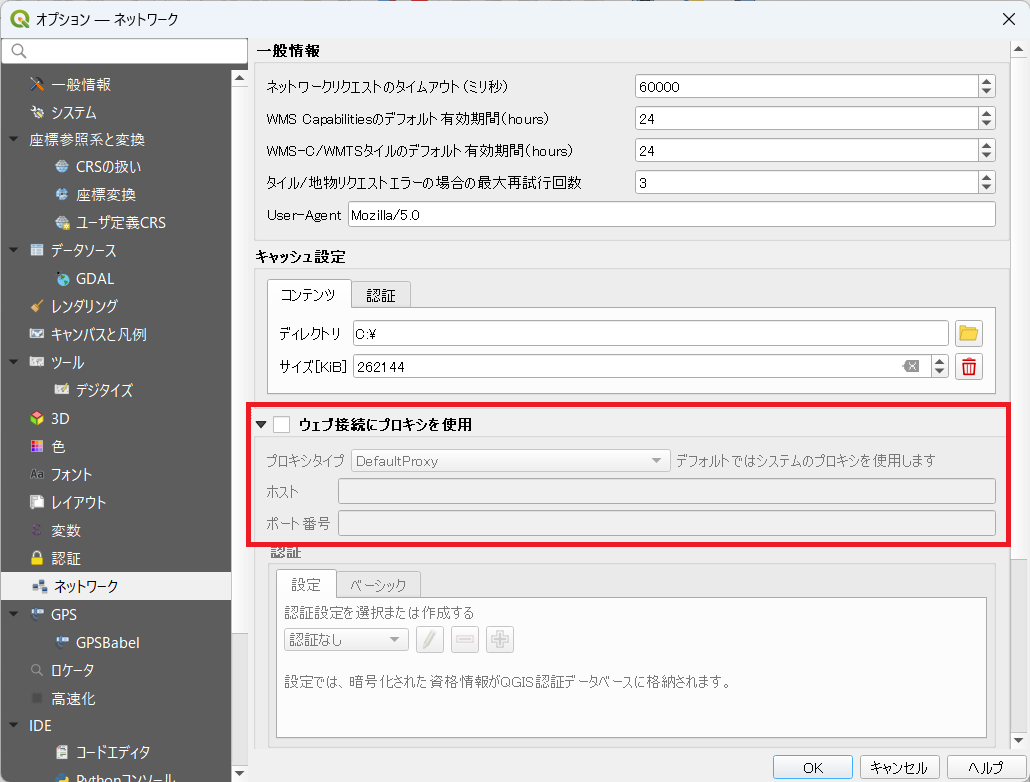
ネットワーク設定画面の赤枠の部分のみ設定します。
ウェブ接続にプロキシを使用のチェックボックスをオン
プロキシタイプ:HttpProxy
ホスト:コマンドプロンプトで確認した「サーバー名」を入力
ポート番号:コマンドプロンプトで確認した「ポート番号」を入力
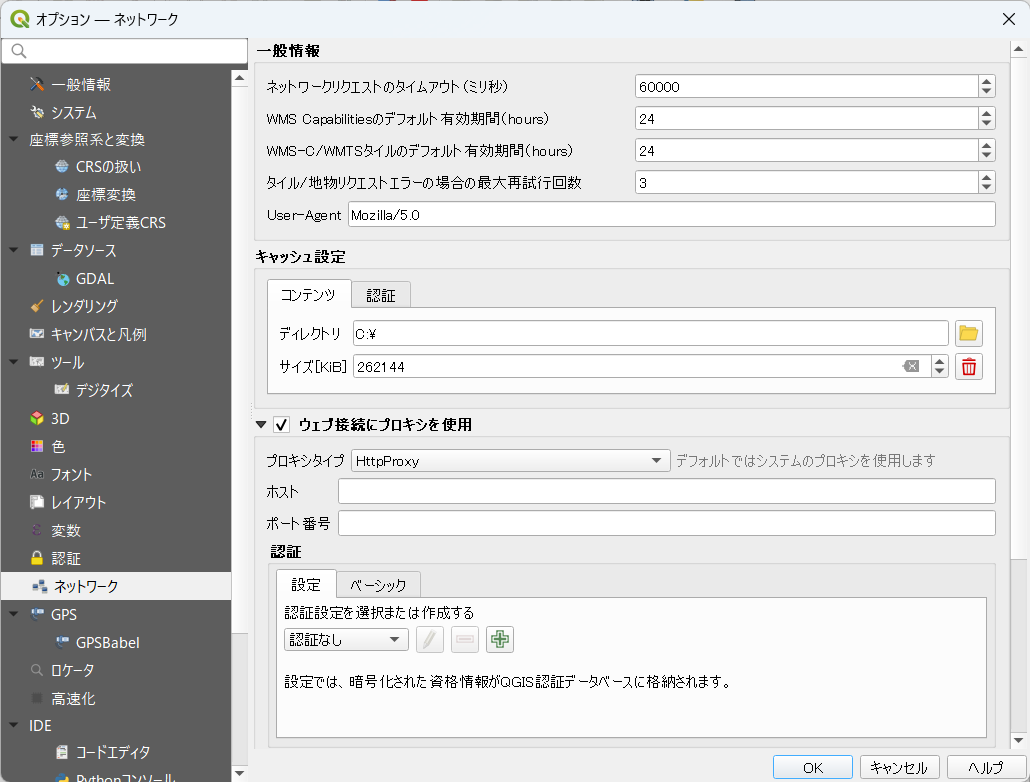
以上の設定後にOKを押して反映させます。
するとプロキシ環境でも、地理院地図が表示されたり、プラグインを追加できたりするので困っている方は参考にしていただければと思います。

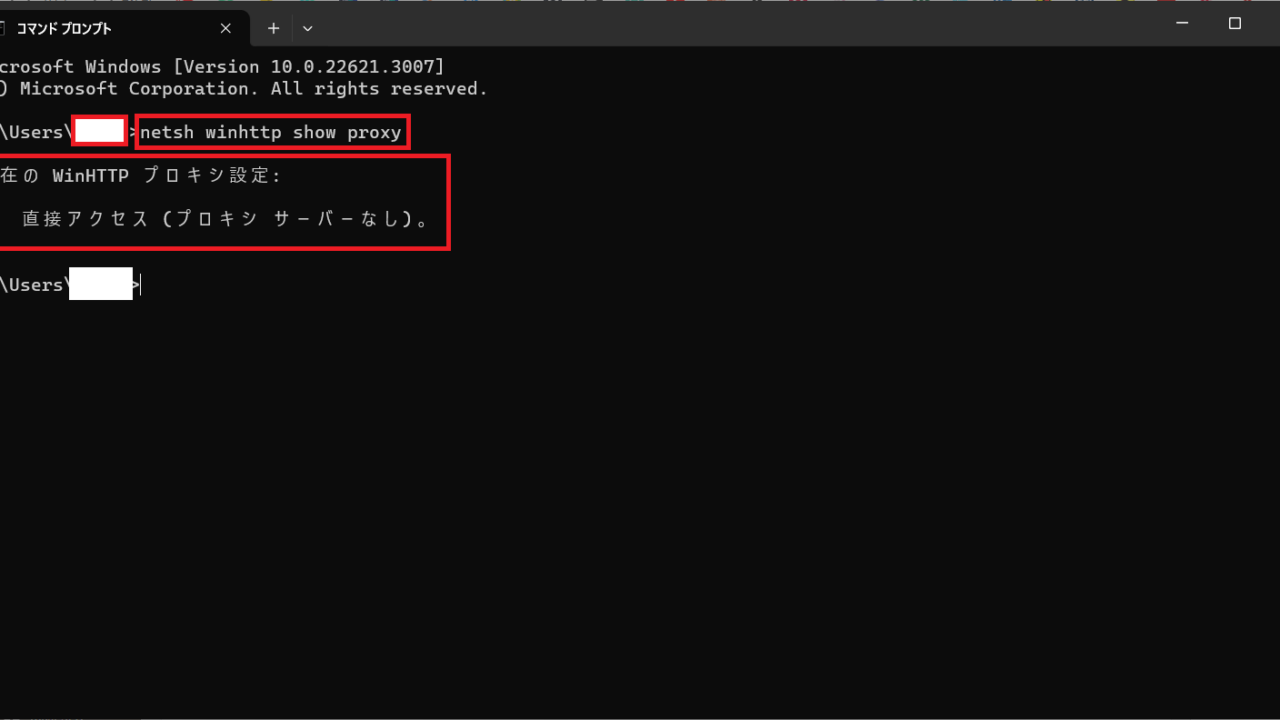
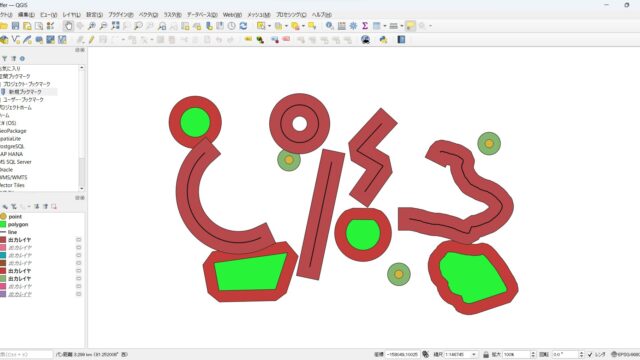
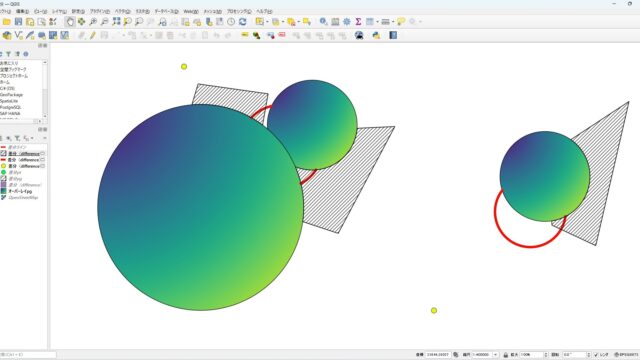

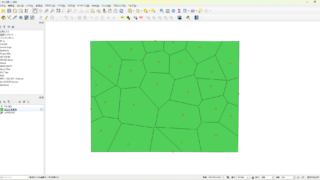
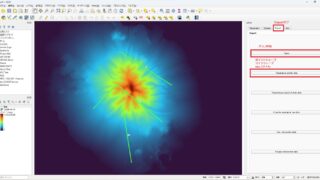



で点、ライン、ポリゴンを属性ごとに1つにする。-320x180.jpg)
を表示する方法-320x180.jpg)

